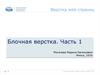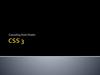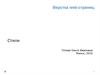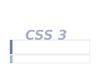Похожие презентации:
Верстка web-страниц
1. Верстка web-страниц
Поля, отступы, границыТитова Ольга Ивановна
Минск, 2017
1
2. Содержание
1. Понятие блочной модели2. Padding
3. Margin
4. Конфликты полей
5. Отрицательные значения
6. Добавление границ
7. Скругленные углы
8. Тени
2
3. Блочная модель
Блочная модель представляет собой основу выполнения версткии дальнейшего применения стилевых таблиц
Браузер обрабатывает теги как различные блоки, для него любой
тег – это контейнер с содержимым.
Из формирования расположения этих блоков на странице и
задания им определенных стилевых свойств и состоит процесс
создания веб-страницы
3
4. Блочная модель
Padding – отступ, заполнение – промежуток между содержимыми его границей
Border – граница, рамка – линия, черта, контур с любой стороны
элемента
Background-color – цвет фона –заполняет пространство внутри
границы, включая область padding
Margin – поле – это пустое пространство, которое отделяет один
тег от другого
4
5. Блочная модель
ВАЖНО:Учитывая
тот
факт,
что
разные
браузеры
по-разному
экспериментируют с базовыми настройками отступов, то лучше их
«обнулять» перед написанием своих стилей
5
6. Пример
Lorem ipsum dolor sit amet,consetetur sadipsing editr, sed
diam nonumy eirmod tempor
invidunt ut opriun sdorej koper.
Lorem ipsum dolor sit amet,
consetetur sadipsing editr, sed
diam nonumy eirmod tempor
invidunt utsds.
6
7. Padding
Padding - устанавливает значение полей от края элемента до егосодержимого. Полем называется расстояние от внутреннего края
рамки
элемента
до
воображаемого
прямоугольника,
ограничивающего его содержимое.
Свойство padding позволяет задать величину поля сразу для всех
сторон элемента или определить ее только для указанных сторон.
7
8. Padding
объектpadding
содержимое объекта
8
9. Пример
внутренние отступы для элемента;в данном примере в роли элемента выступает
абзац (<p>);
отступ между условной границей абзаца
(условный прямоугольник) и его содержимым
(самим текстом)
padding
9
10. Пример
p{
padding:5px;
}
со всех сторон абзаца отступ до текста будет в 5 пикселов
p
{
padding: 10px 5px 15px 3px;
}
если задать четыре значения через пробел, то первый отступ – сверху,
второй – справа и дальше по часовой стрелке
10
11. Padding
padding-leftустанавливает отдельно отступ слева
padding-right
устанавливает отдельно отступ справа
padding-top
устанавливает отдельно отступ сверху
padding-bottom
устанавливает отдельно отступ снизу
11
12. Пример
p{
padding-left:5px;
}
c левой стороны абзаца отступ до текста будет в 5 пикселов
p
{
padding-top: 7px;
}
сверху от абзаца отступ до текста будет в 7 пикселов
12
13. Margin
Margin - устанавливает величину отступа от края элемента дососедних с ним элементов. Отступом является пространство от
границы
текущего
элемента
до
внутренней
границы
его
родительского элемента.
Если у элемента нет родителя, отступом будет расстояние от края
элемента до края окна браузера с учетом того, что у самого окна
по умолчанию тоже установлены отступы.
Чтобы от них избавиться, следует устанавливать значение margin
для селектора <body> равное нулю.
Свойство margin позволяет задать величину отступа сразу для
всех сторон элемента или определить ее только для указанных
сторон.
13
14. Margin
marginобъект
содержимое объекта
14
15. Пример
внешние отступы для элемента;в данном примере в роли элемента выступает
абзац (<p>);
отступ между условной границей абзаца
(условный прямоугольник) и другими внешними
объектами
margin
15
16. Пример
p{
margin:5px;
}
со всех сторон абзаца отступ будет в 5 пикселей
p
{
margin: 10px 5px 15px 3px;
}
если задать четыре значения через пробел, то первый отступ – сверху,
второй – справа и дальше по часовой стрелке
16
17. Margin
margin-leftустанавливает отдельно отступ слева
margin-right
устанавливает отдельно отступ справа
margin-top
устанавливает отдельно отступ сверху
margin-bottom
устанавливает отдельно отступ снизу
17
18. Пример
p{
margin-left:5px;
}
c левой стороны абзаца отступ будет в 5 пикселов
p
{
margin-top: 7px;
}
сверху от абзаца отступ будет в 7 пикселов
18
19. Пример
Lorem ipsum dolor sit amet,consetetur sadipsing editr, sed
diam nonumy eirmod tempor
invidunt ut opriun sdorej koper.
Lorem ipsum dolor sit amet,
consetetur sadipsing editr, sed
diam nonumy eirmod tempor
invidunt utsds.
19
20. Пример
Введем код:<!doctype html>
<html>
<head>
<title> отступы </title>
<link rel="stylesheet"
href="style07.css"/>
</head>
<body>
<img src=“font.jpg”>
<p>Тектовое сообщение</p>
</body>
</html>
20
21. Пример
Добавим описание стилей:margin-top
p
{
background-color:#2b93a6;
padding:20px;
width:120px;
}
padding
21
img
{
margin-top:50px;
}
22. Отступы
Вариант сокращенной формы:Если нужно применить одинаковое значение свойства поля или
отступа сверху и снизу и одинаковое значение для левого и
правого полей, то можно указывать только два значения
margin: 0 2em;
Удаляет верхнее и нижнее поля, а для правого и левого задает
одинаковые значения
22
23. Конфликты полей
ВАЖНО:В
CSS
не всегда
справедливы
стандартные
математические
расчеты, что обязательно необходимо учитывать.
При
наличии
элементов,
верхнего
общий
и
отступ
нижнего
полей
(внешний)
соприкасаемых
между
ними
не
добавленные
поля
для
суммируется, а берется больший из них.
При
вложенных
элементах
–
вложенного элемента отобразятся не снизу\сверху, а суммарно
сверху.
23
24. Конфликты полей
Горизонтальные поля не конфликтуютМежду
относительно
и
абсолютно
позиционируемыми
элементами также нет конфликтов
24
25. Отрицательные значения
Отступы должны иметь положительные значения, но CSSдопускает
использование
отрицательных
значений
для
достижения определенных визуальных эффектов.
25
26. Добавление границ
Границапредставляет
собой
линию,
которая
обрамляет
стилизуемый элемент (см. примеры из лекции по изображениям)
Горизонтальную линию (не привязанную к обрамлению объекта)
можно создать с помощью тега <hr>
26
27. Добавление границ
width – толщина линии может быть задана не только какой-либоединицей измерения, но и с помощью ключевых слов:
thin – тонкая линия
medium – средней толщины
thick – толстая линия
27
28. Добавление границ
style – стиль, который управляет типом границыКлючевые слова для определения данного значения:
solid – сплошная линия
dashed – штриховая (пунктирная) линия
none\hidden – границы удаляются
Dotted
Double
Groove
Ridge
Inset
Outset
28
29. Добавление границ
Допустимы всевозможные комбинации при задании стилевыхсвойств:
border-right-width
border-left-style
…
ВАЖНО:
При написании стилевых параметров, стремимся уменьшать объем
кода
29
30. Пример
Пример 1border: 2px solid red;
border-bottom: 4px dashed #333;
Пример 2
border: 2px solid red;
border-left: none;
Пример 3
border: 2px solid green;
border-right-color: blue;
Пример 4
border: 2px solid green;
border-color: green yellow red blue;
30
31. Задание
Проверьте на произвольных элементах web-страницы реализациюразличных значений и их комбинаций для границ
31
32. Скругленные углы
ВАЖНО:Веб-браузеры рассматривают все элементы как прямоугольные
блоки – это становится видимым при задании таких стилевых
свойств как граница или фоновый цвет
Стилевое свойство border-radius позволяет выполнить эффект
скругления углов
Чтобы увидеть данный эффект элемент должен иметь либо
границу либо фоновый цвет\изображение
32
33. Скругленные углы
Пример.specialBox {border-radius: 20px;}
При использовании единственного значения браузер рисует
закругления одинакового радиуса для каждого угла элемента
.specialBox {border-radius: 0 30px 10px 5px;}
При использовании последовательности значений браузер рисует
закругления указанных радиусов для каждого угла элемента:
левый верхний и дальше по часовой стрелке
33
34. Скругленные углы
Пример.specialBox {border-radius: 20px 10px;}
При указании двух значений – первое применяется к левому
верхнему и правому нижнему углам (по диагонали), а второе – к
правому верхнему и левому нижнему (по диагонали) углам
34
35. Скругленные углы
Можносоздавать
не
только
скругленные
углы,
но
и
углы
эллиптической формы
Для этого необходимо задать двойное значение радиуса
border-radius: 40px/20px;
1-е значение для левого(правого) края (радиус)
2-е значение для верхнего (нижнего) края (радиус)
35
36. Скругленные углы
Доступны для использования всевозможные комбинации:border-top-left-radius: 10px;
border-bottom-left-radius: 5px;
36
37. Скругленные углы
Для некоторых браузеров данное свойство требует наличиепрефикса производителя.
-webkit- применяется Chrome, Safari и др. браузерами на базе WebKit
-moz- используется Mozilla Firefox
-o- применяется Opera
-ms- используется MS Internet Explorer
37
38. Добавление теней
Для добавления теней к блоку можно использовать свойствоbox-shadow
1-е значение задает горизонтальное смещение (положительное
значение – вправо, отрицательное - влево);
2-е значение задает вертикальное смещение (положительное –
вниз, отрицательное - вверх);
3-е значение задает радиус размытия тени;
4-е значение определяет цвет тени.
38
39. Добавление теней
Для размытости тени нельзя использовать %.Значение 0 будет определять тень с четкими краями, чем выше
значение, тем более размытой и тусклой становится тень.
Можно задать одновременно несколько теней (через запятую).
Дополнительное значение – inset – создаст внутреннюю тень
box-shadow: inset 4px 4px 8px #56f231;
Значение расширения – spread – приведет к расширению тени на
указанное значение
box-shadow: inset 4px 4px 8px 10px #56f231;
Тень по горизонтали и вертикали станет больше и размытие
начнется только после расширение тени
39
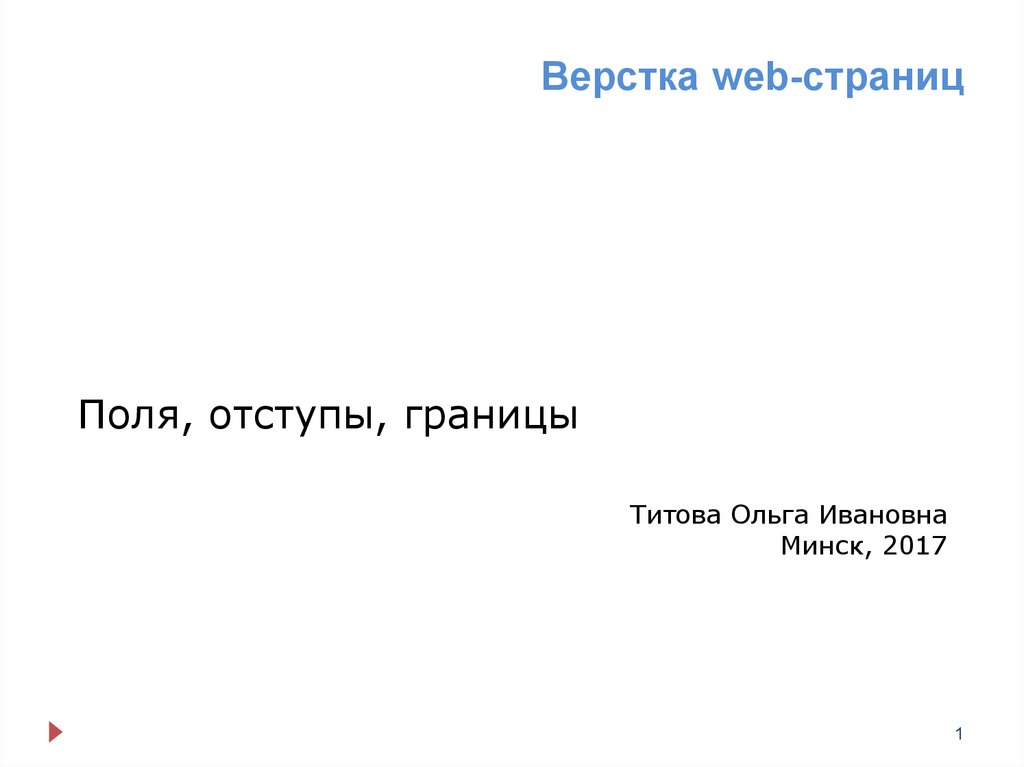
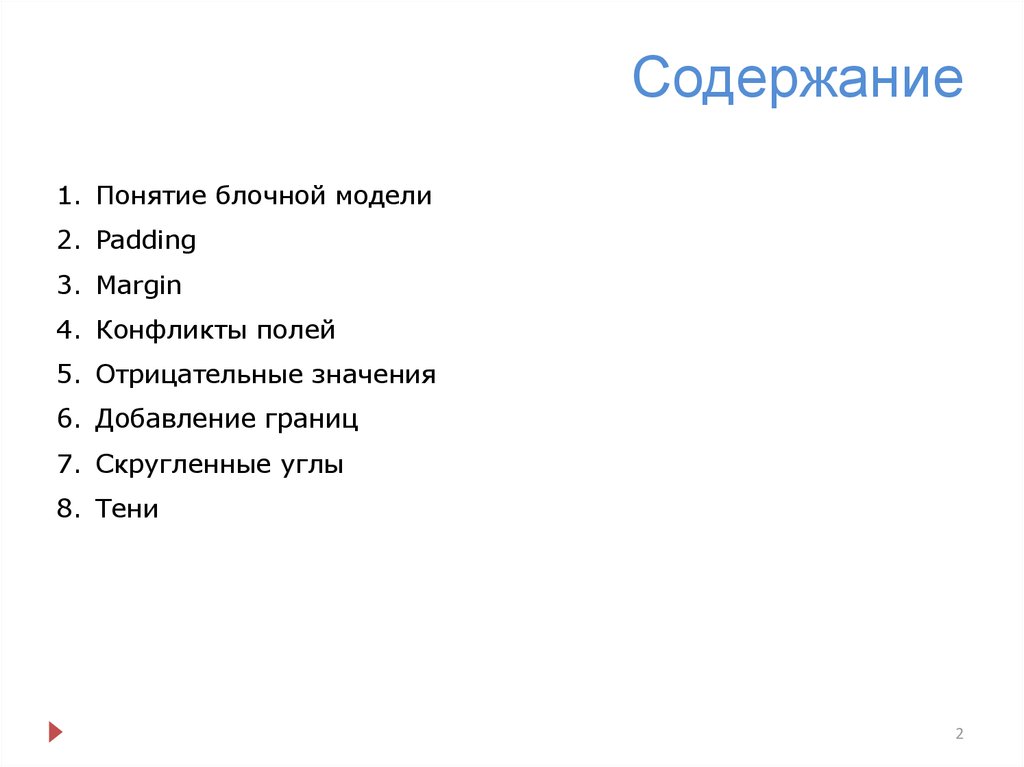

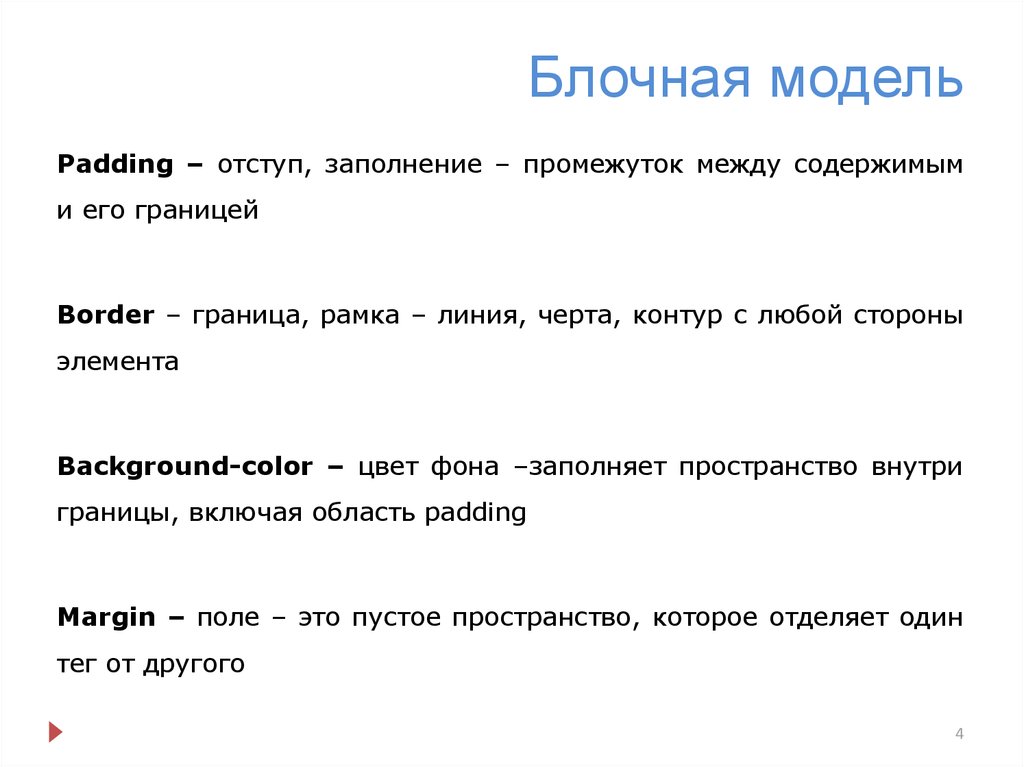
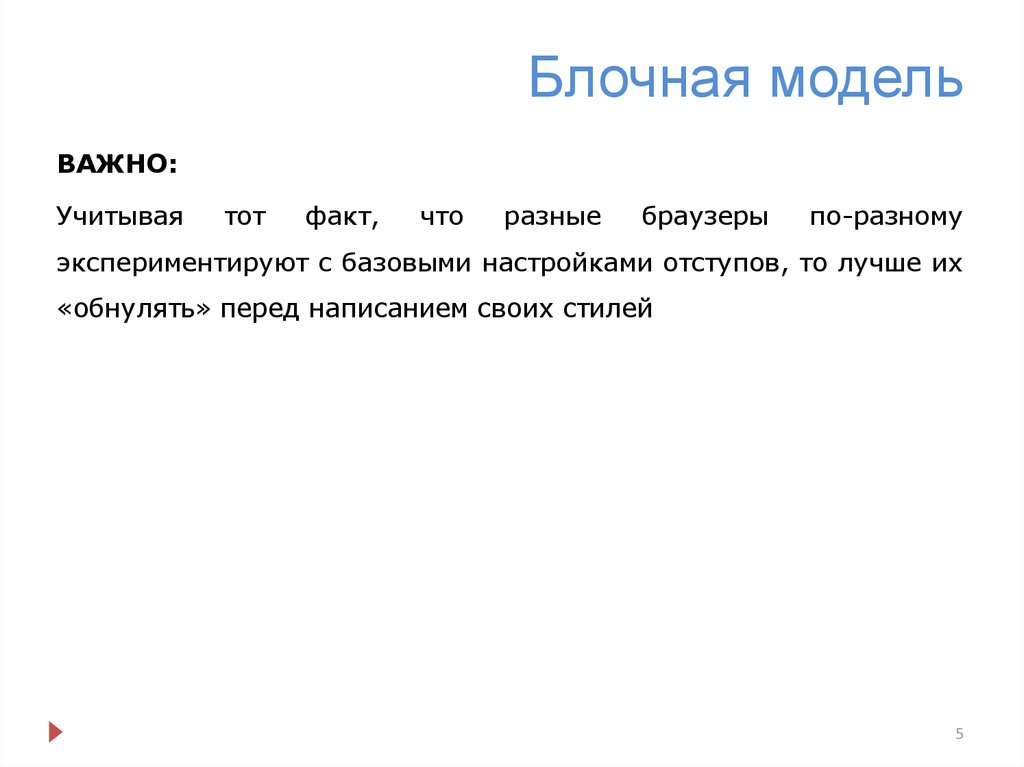
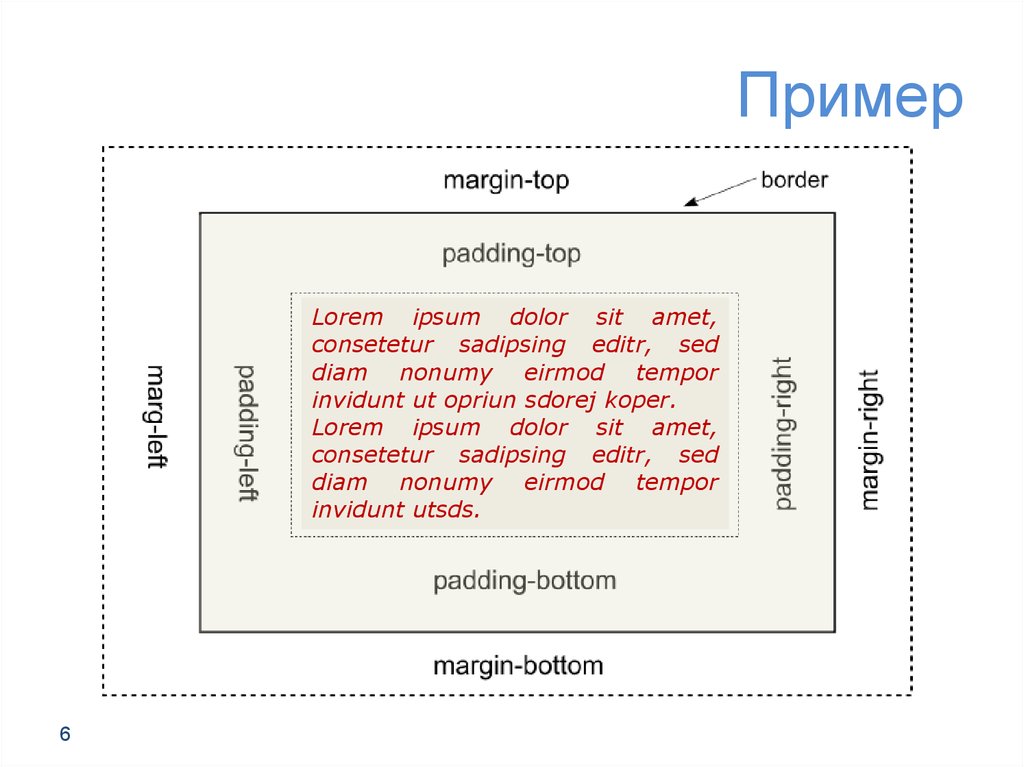
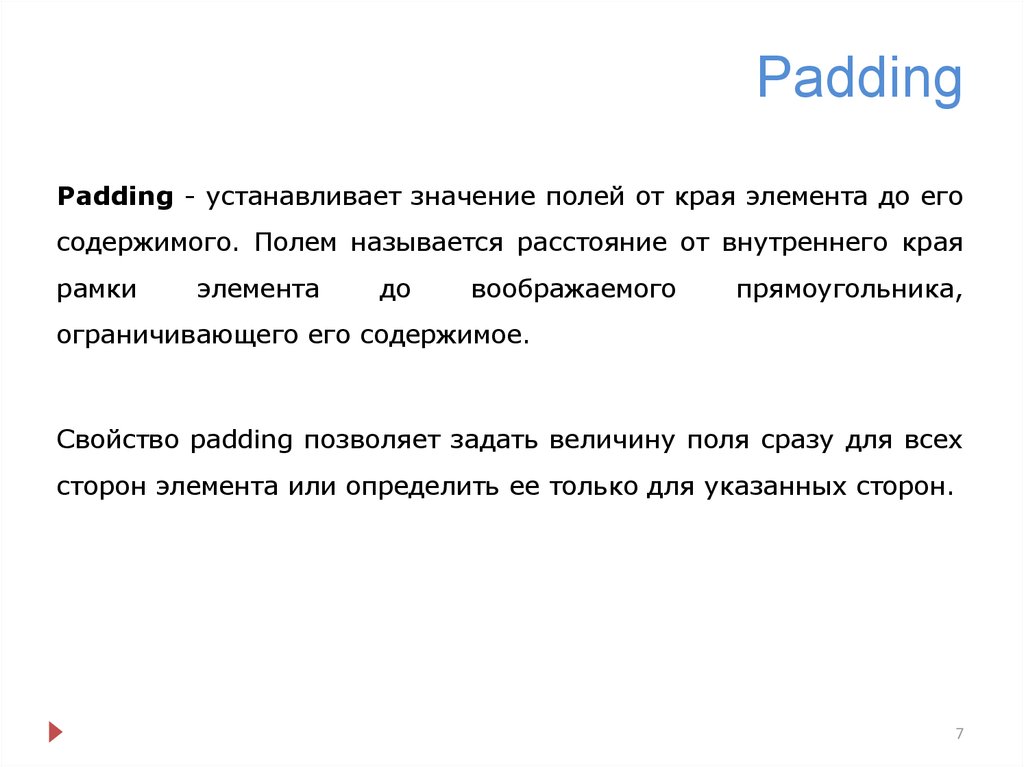
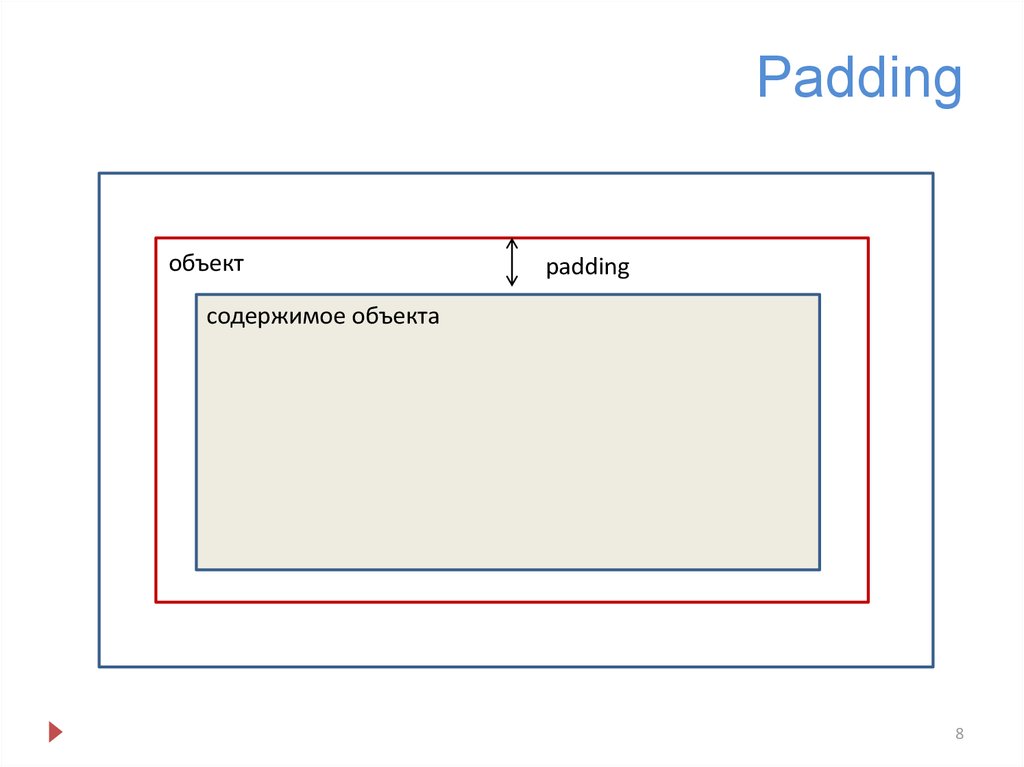
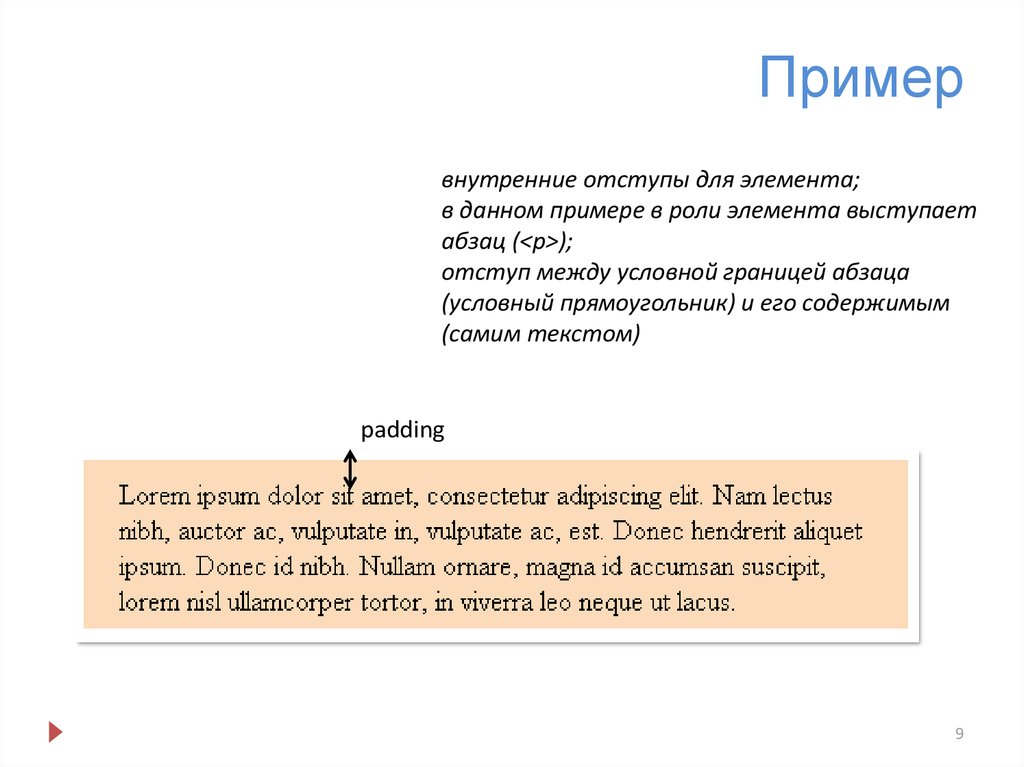
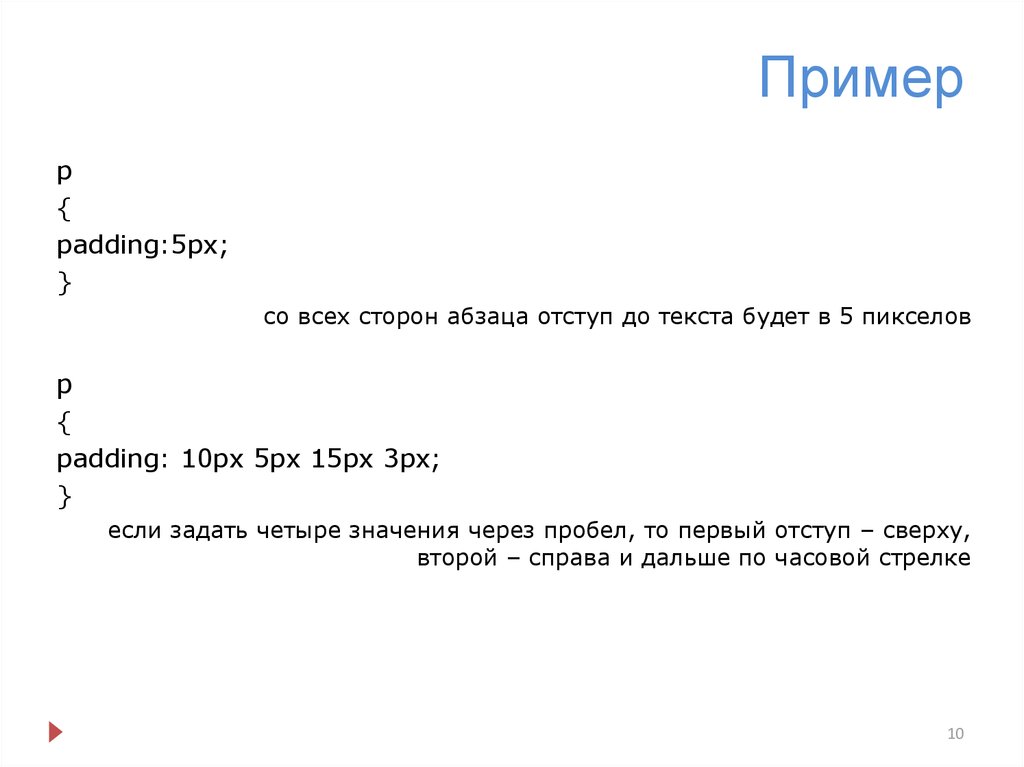
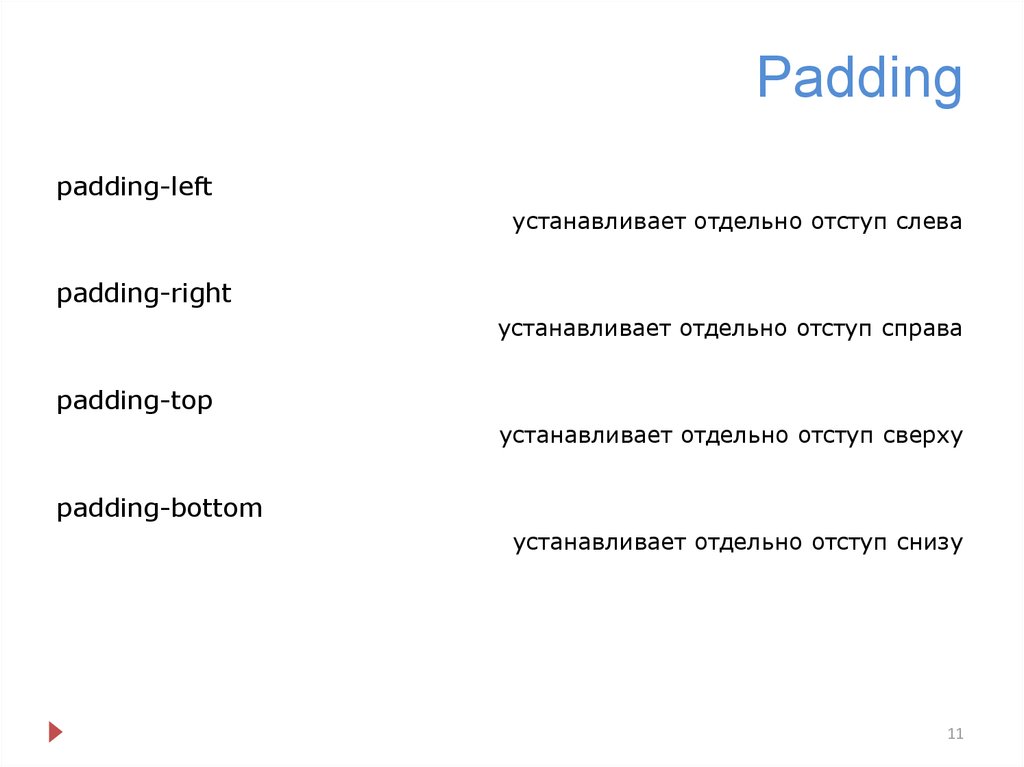
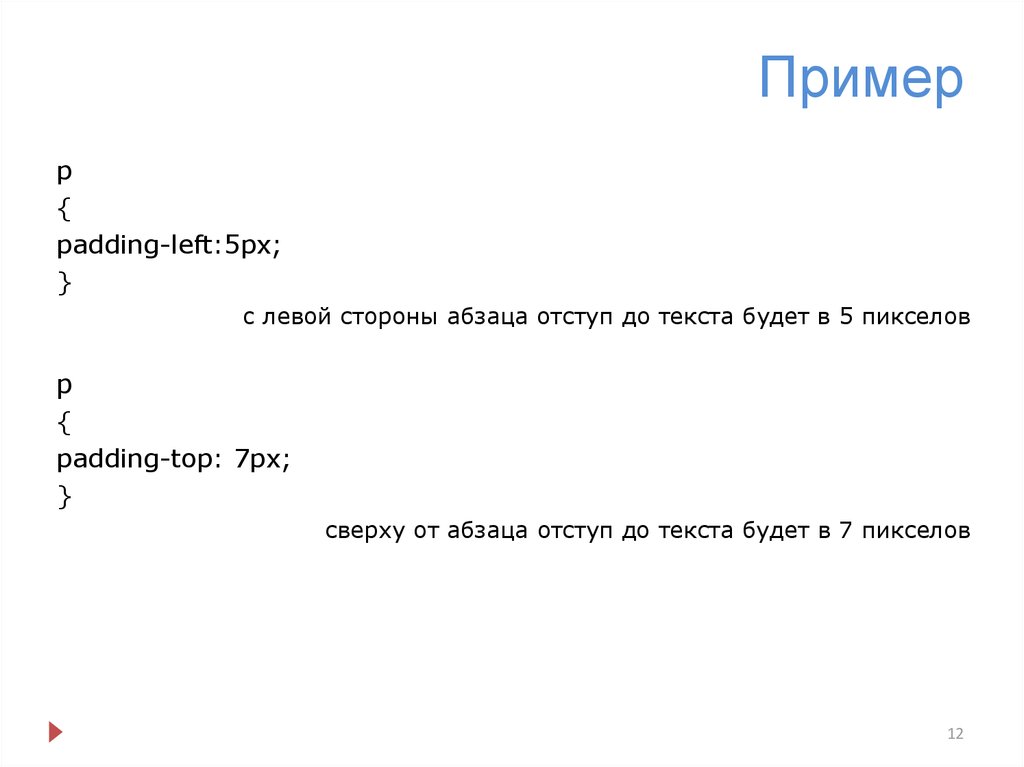

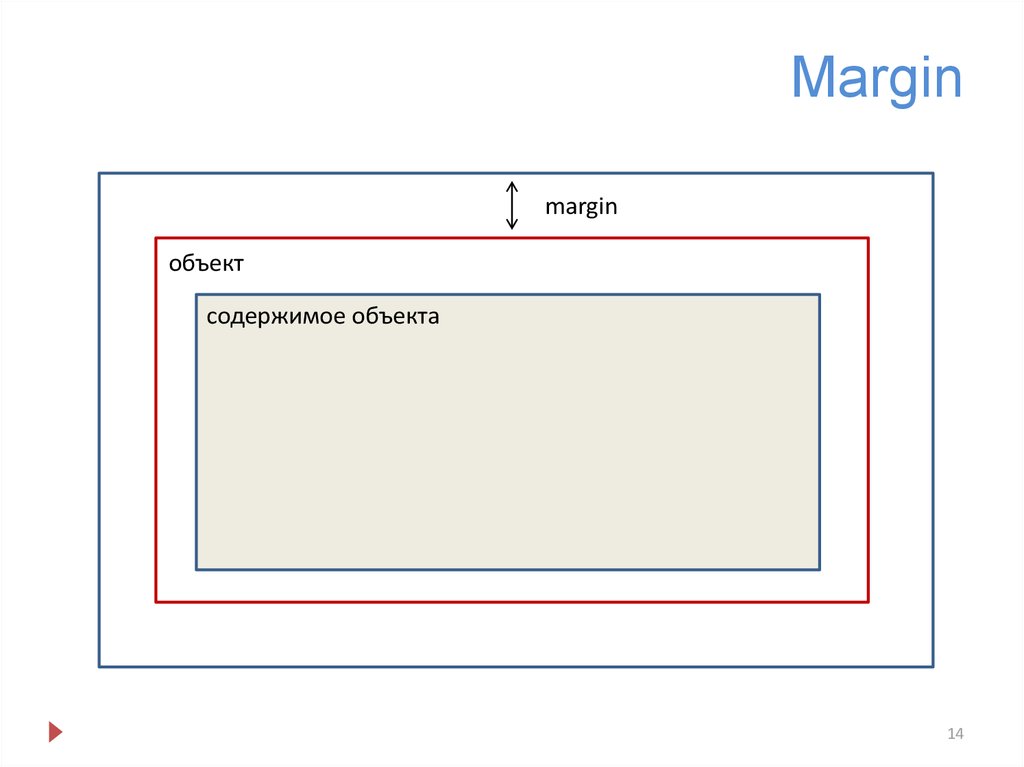
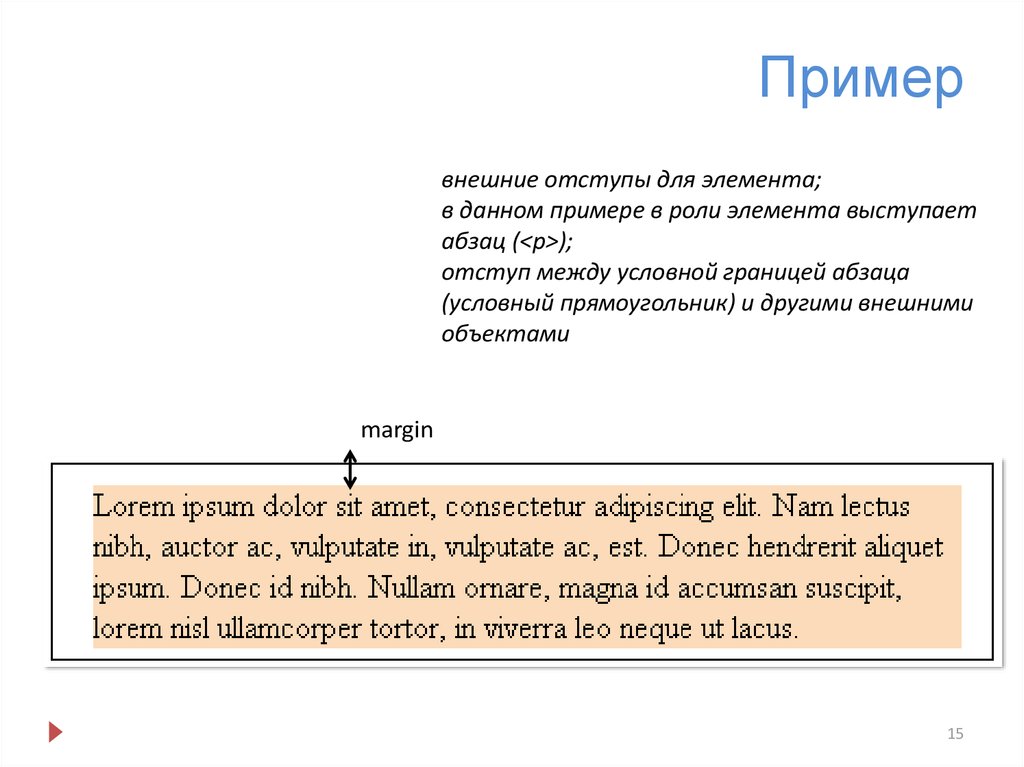
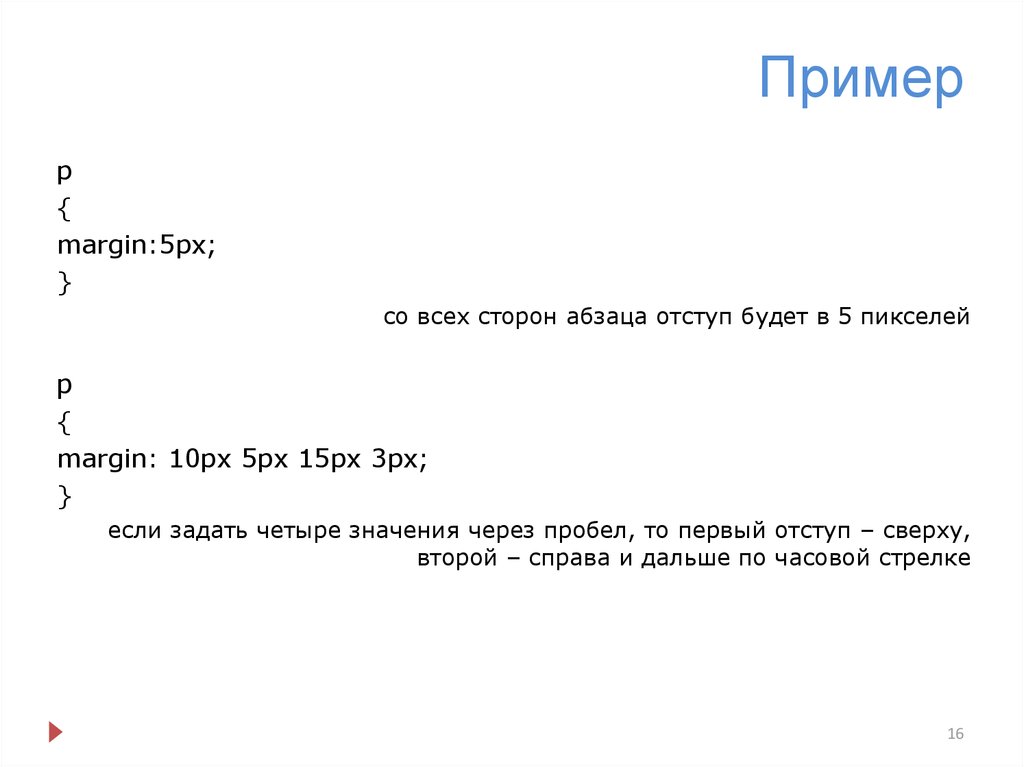

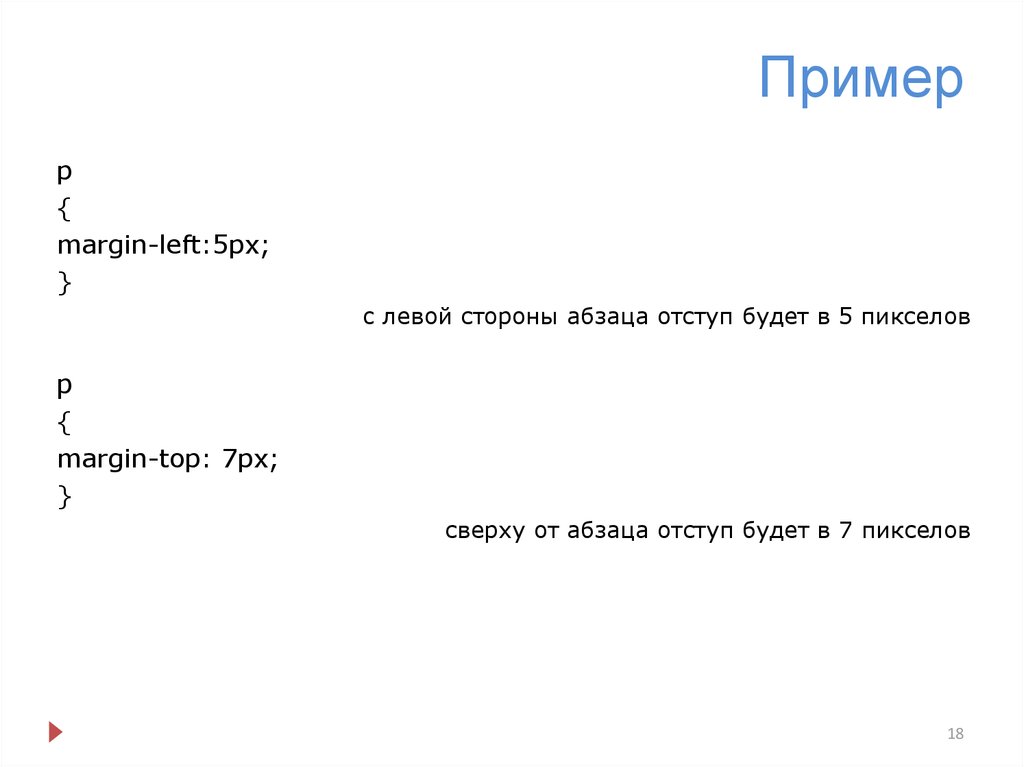

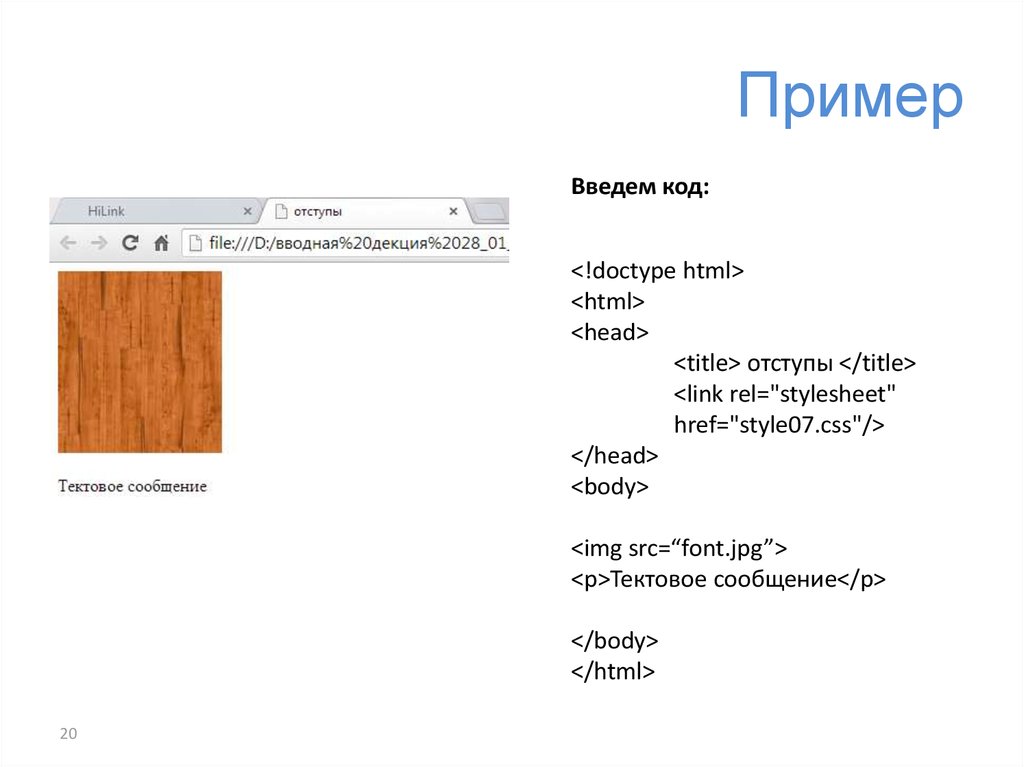
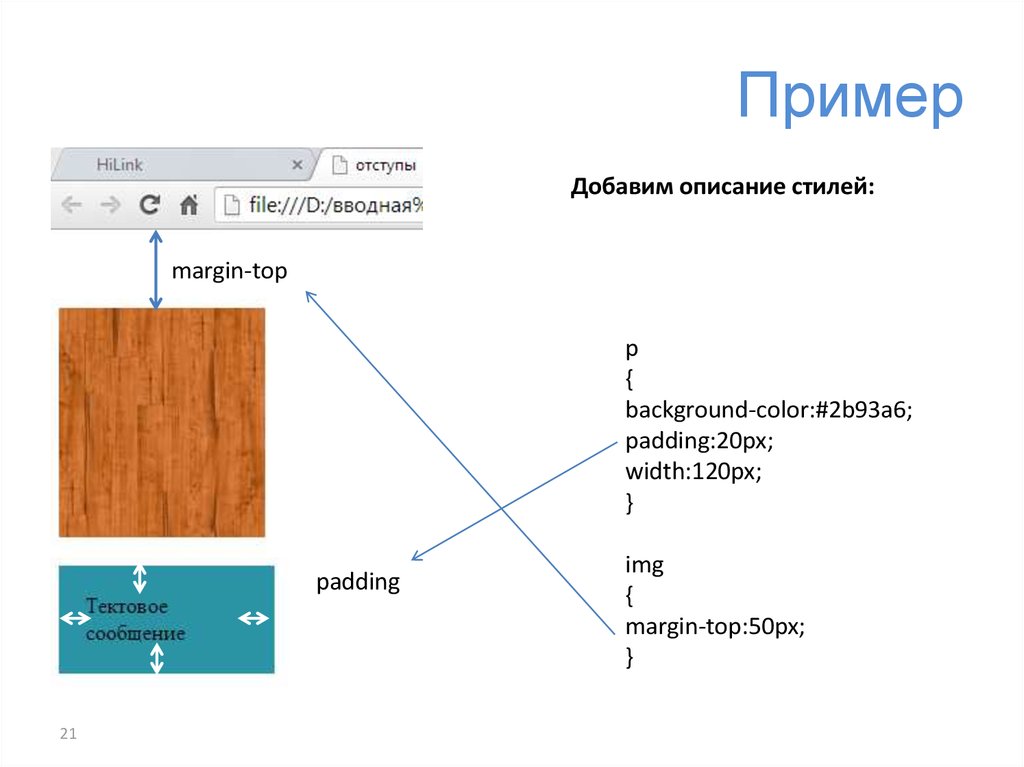

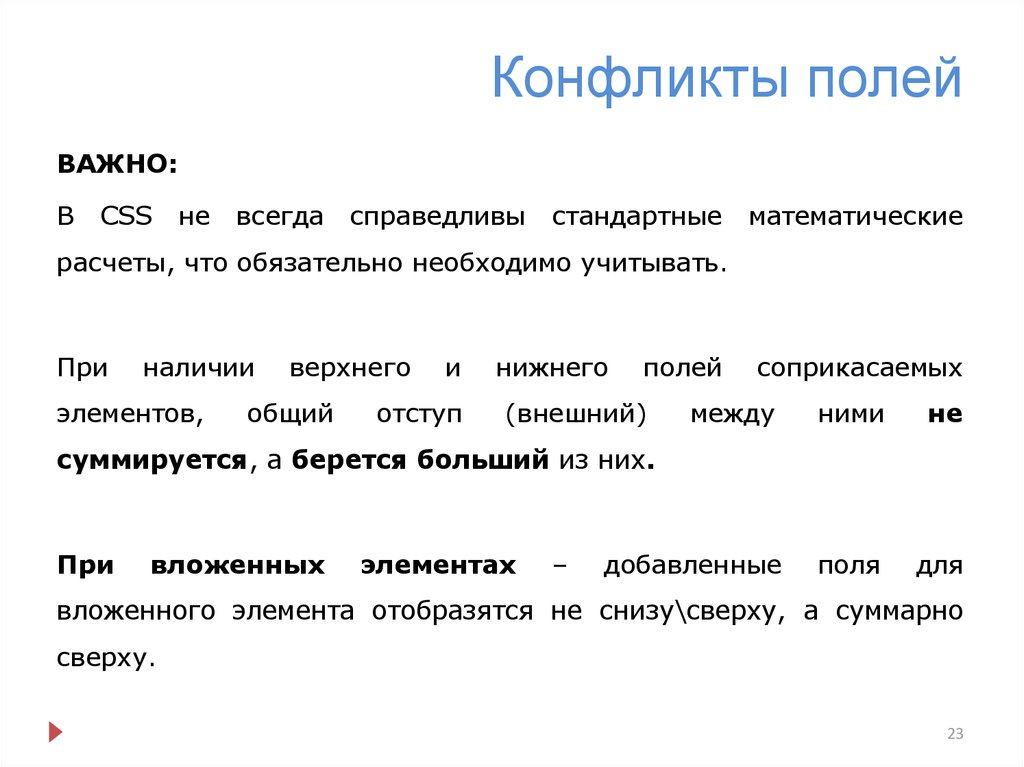
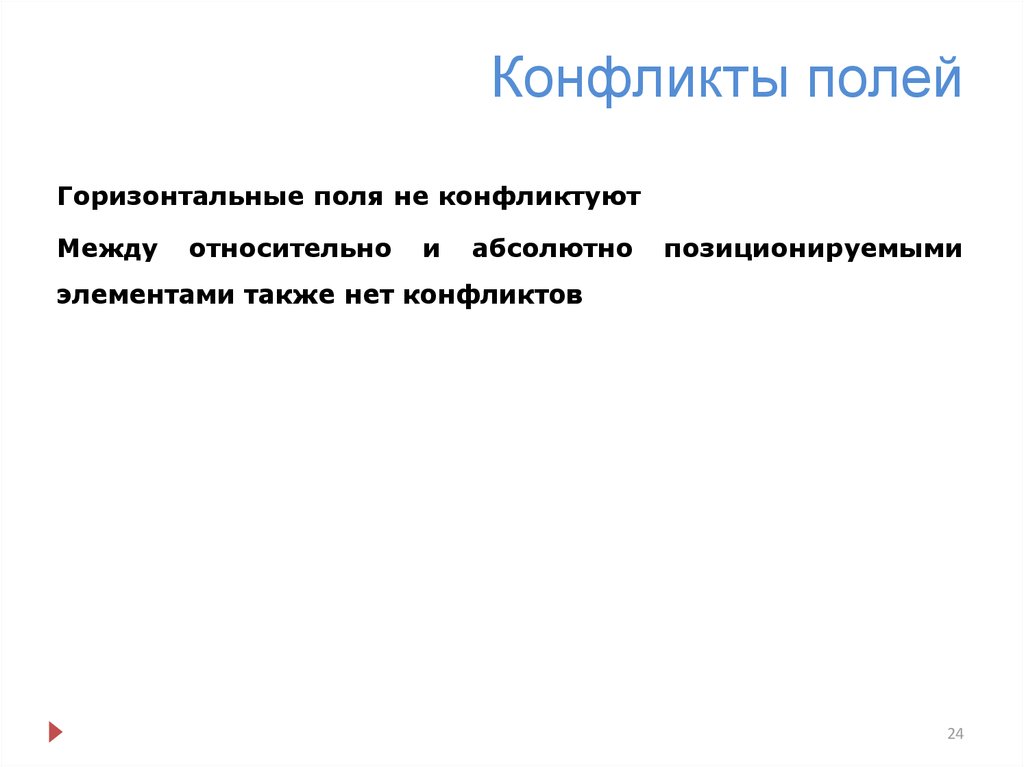
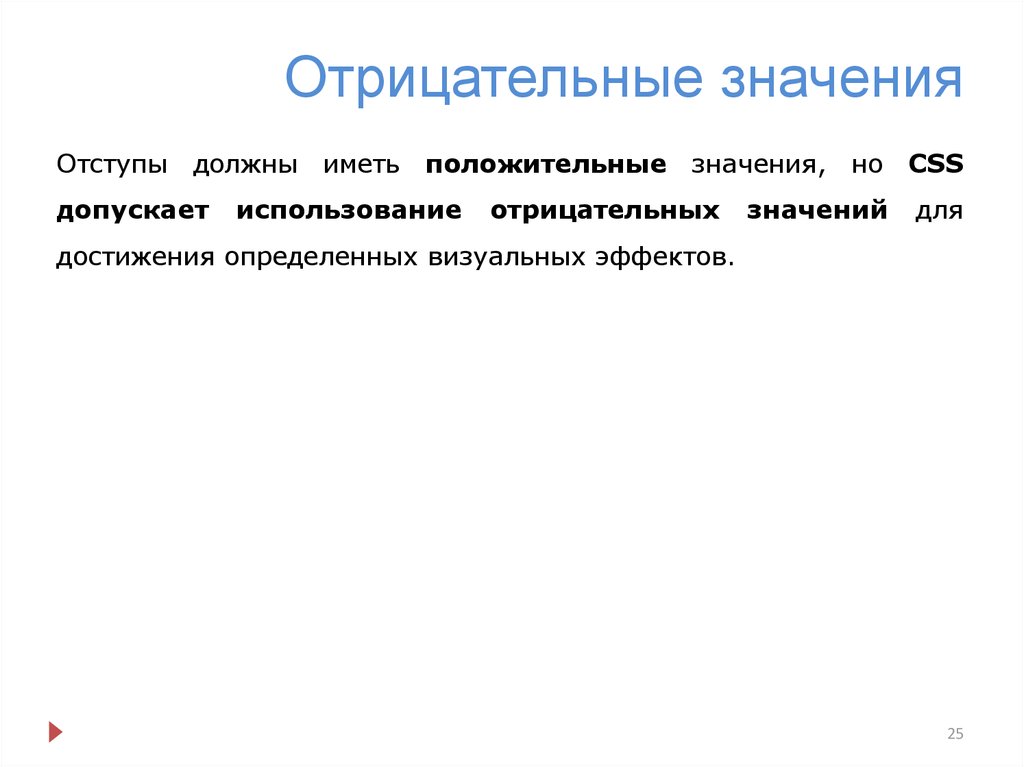
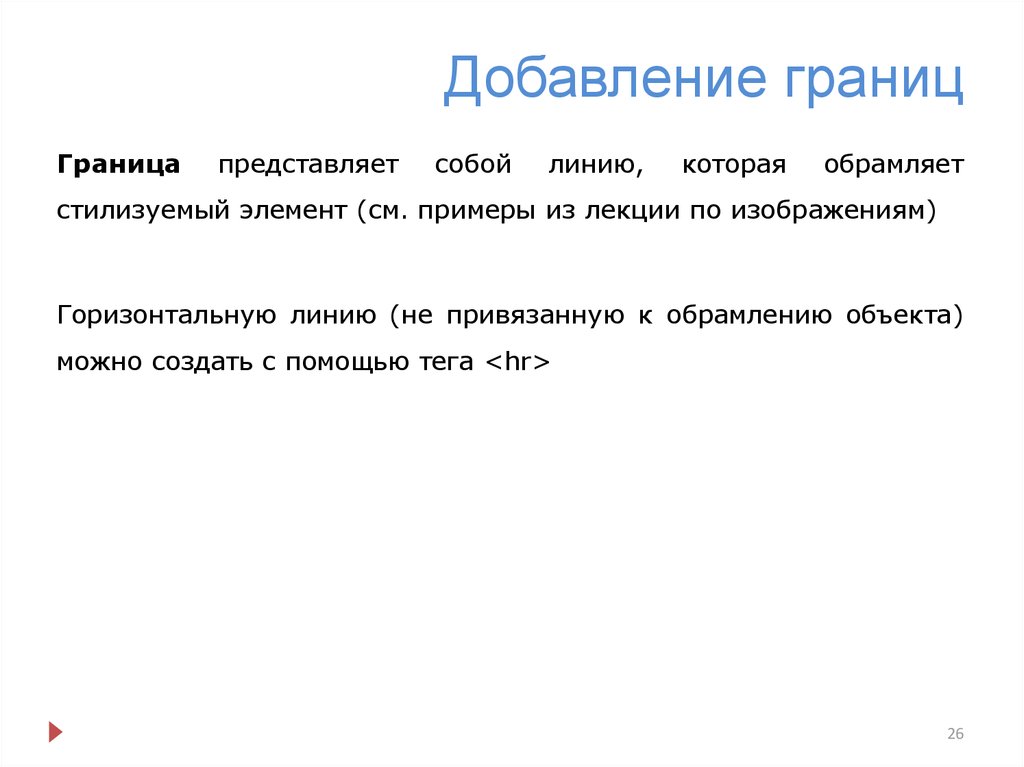
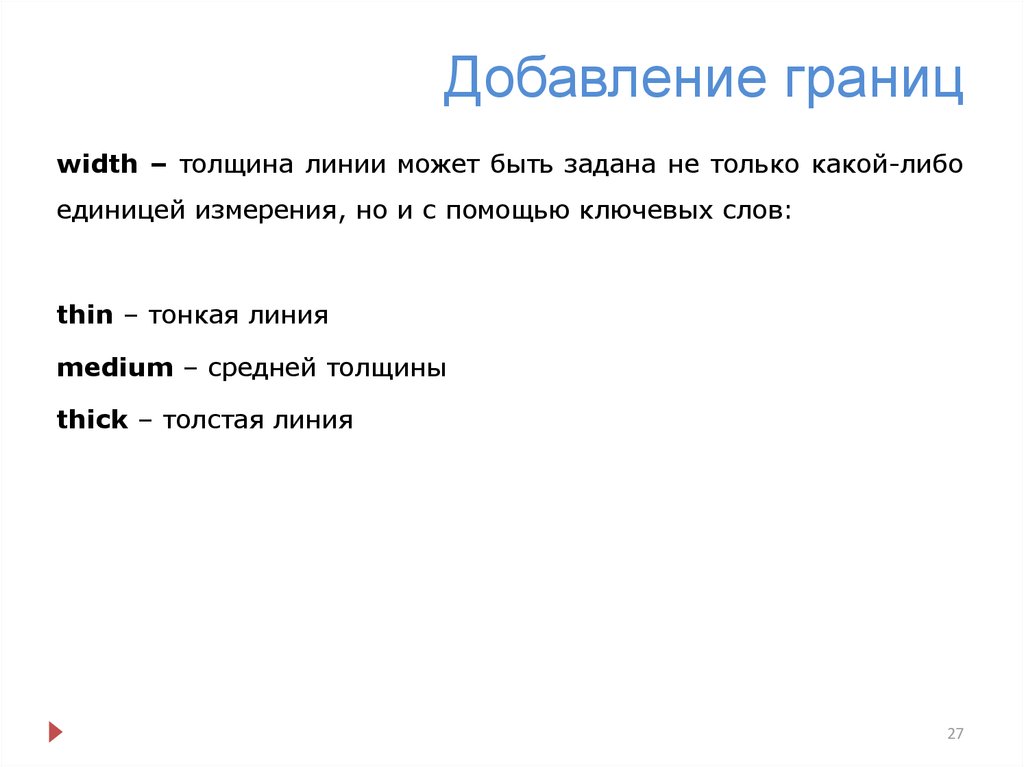
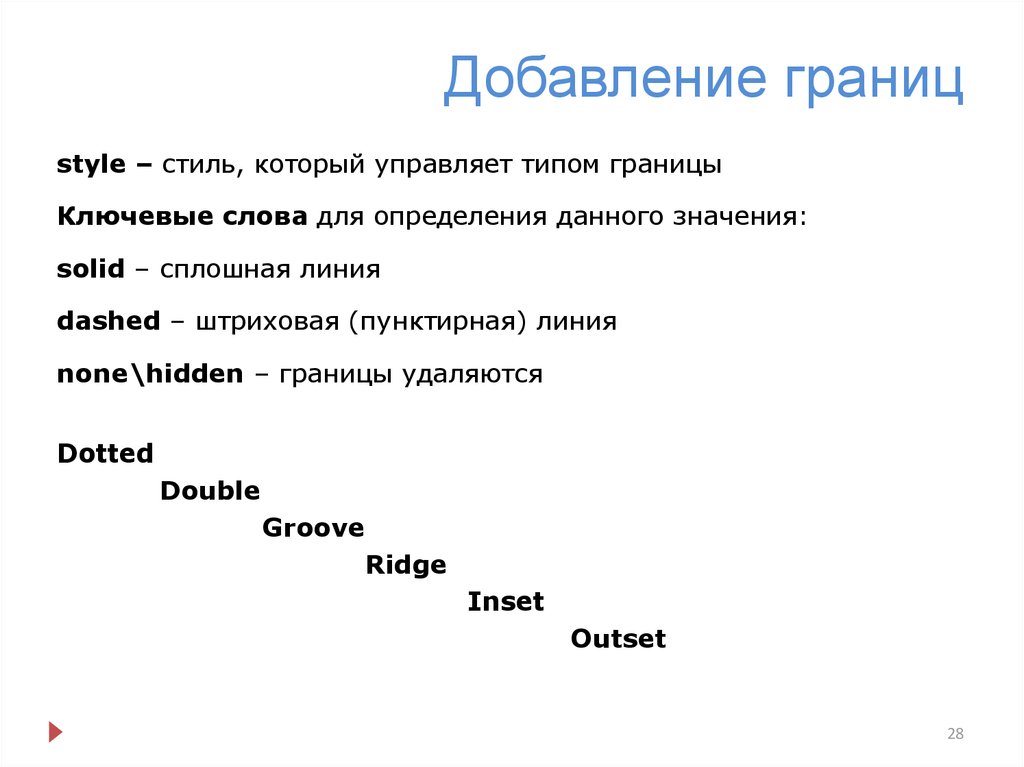
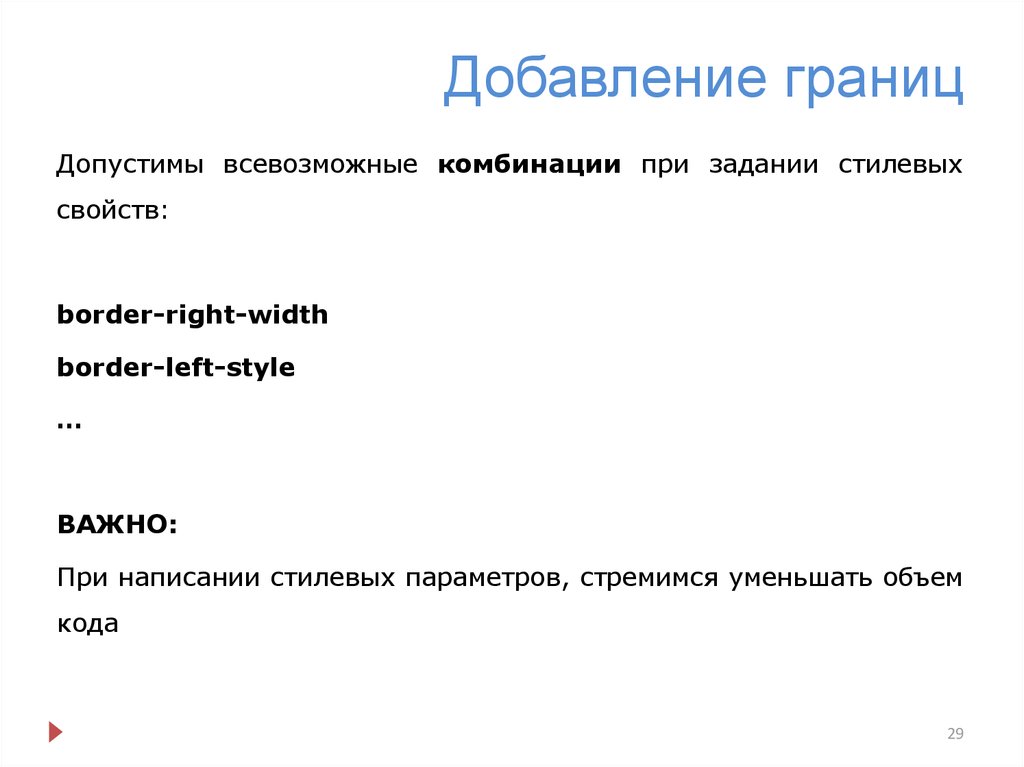
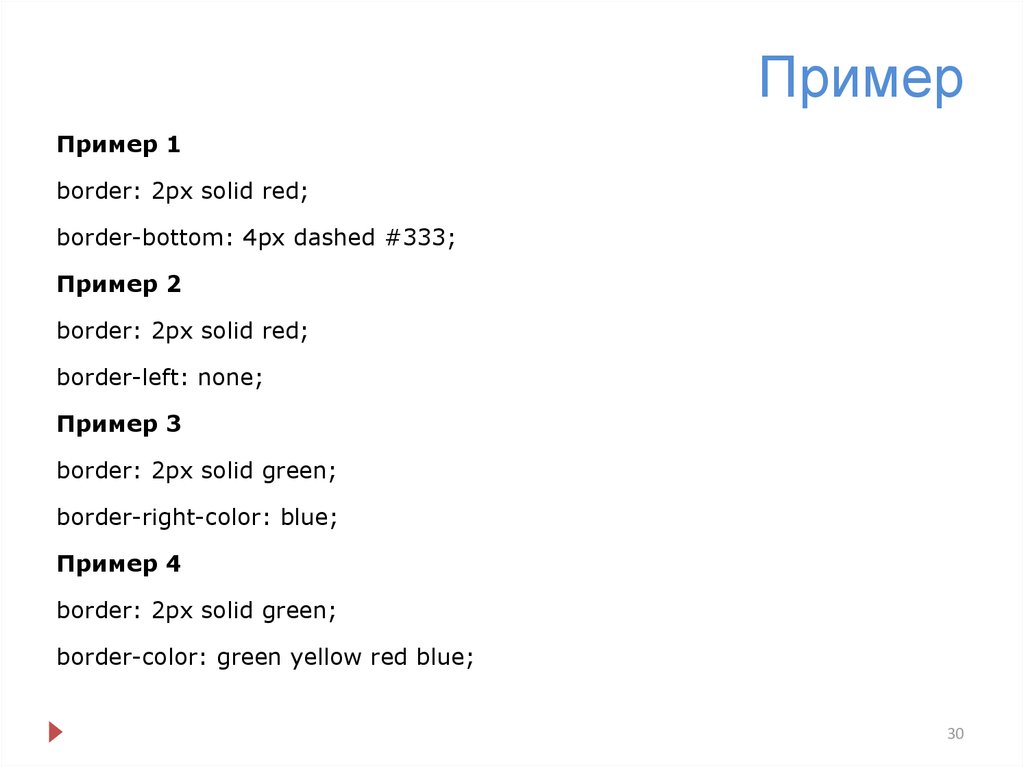

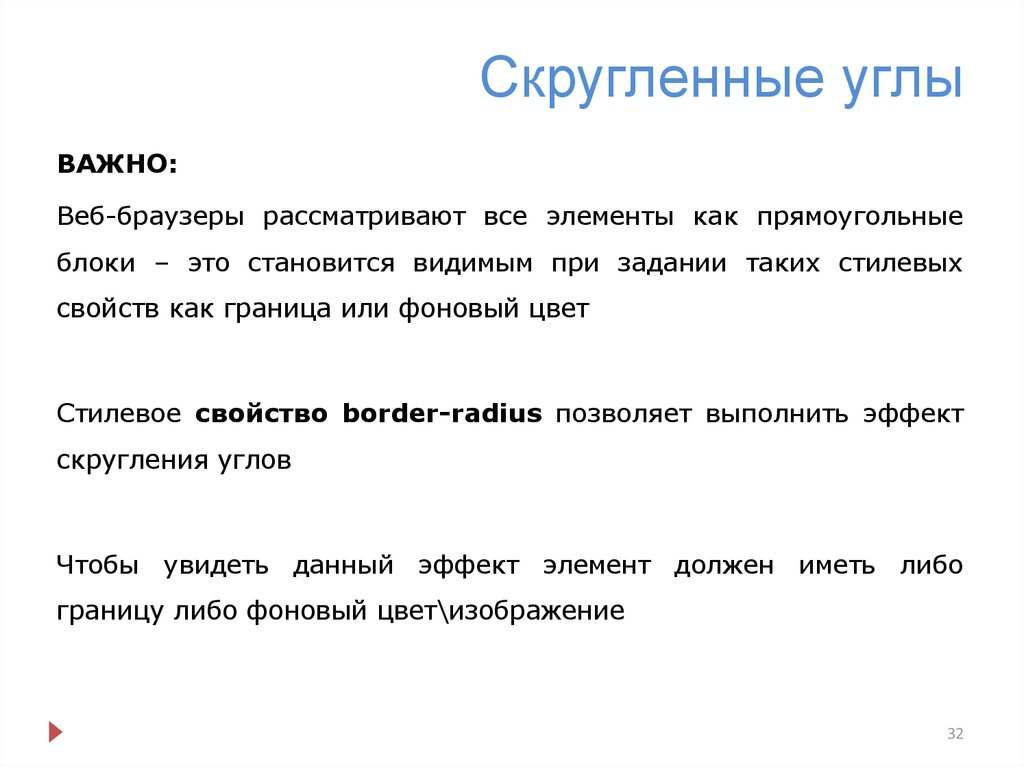

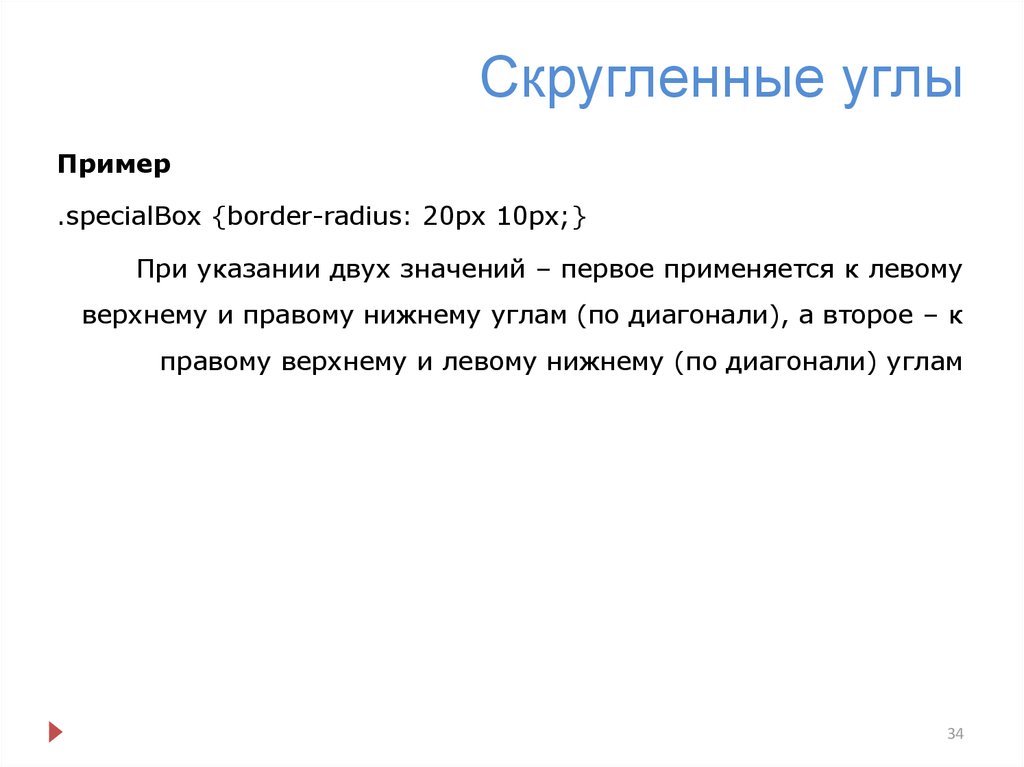

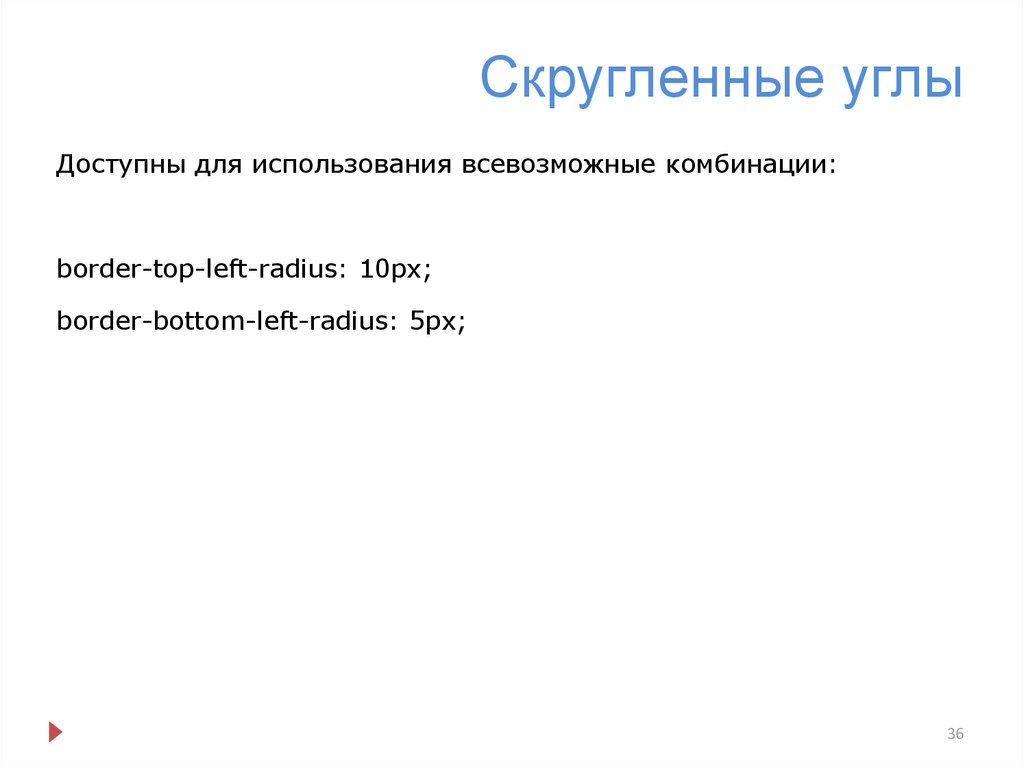
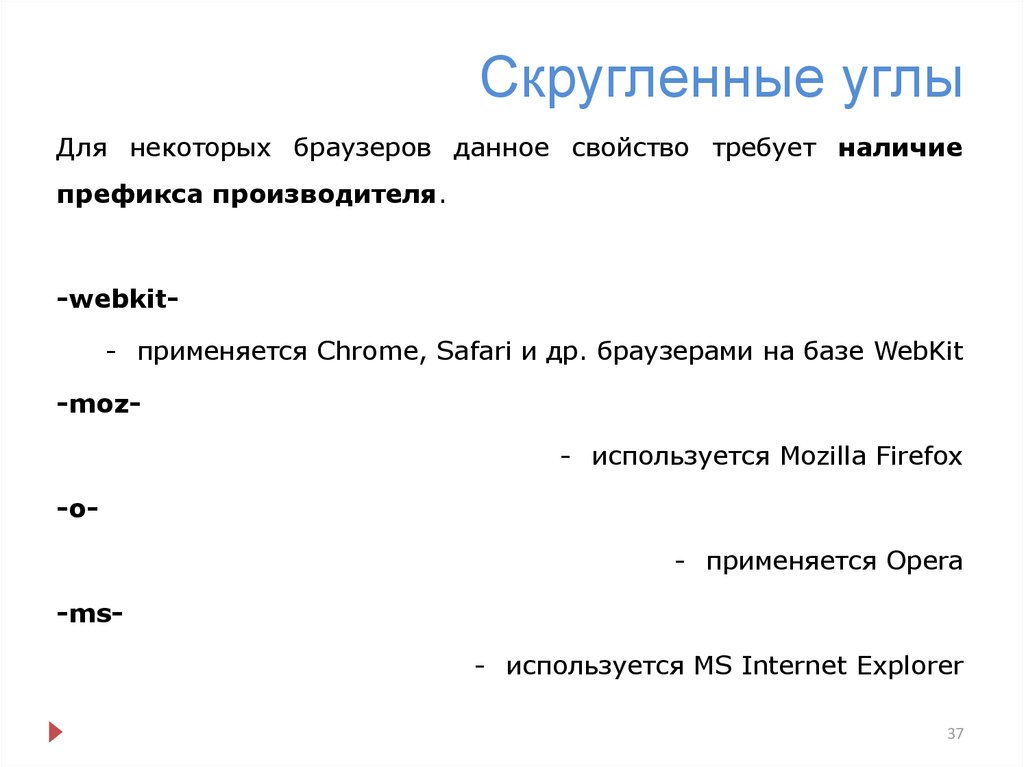
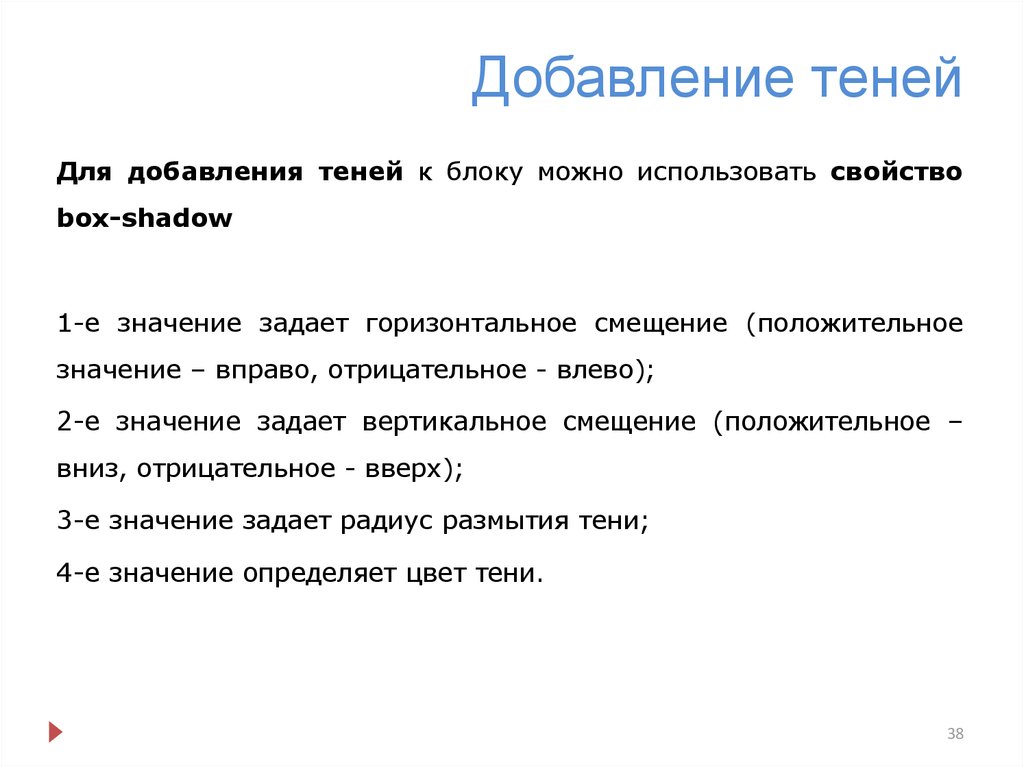


 Интернет
Интернет